So mischen Sie Bilder in Photoshop: 4 Möglichkeiten
Mit Photoshop können Sie Bilder ganz einfach mischen. Mit den Mischwerkzeugen in Photoshop können Sie die Pixel zweier Bilder mischen, um sie zu korrigieren oder verschiedene Arten von Effekten zu erzielen.
In diesem Artikel haben wir eine Anleitung zusammengestellt, um Ihnen eine bessere Vorstellung davon zu geben, wie Sie Bilder in Photoshop mischen können.
1. Verwenden Sie die Deckkraftoption
Wenn Sie gerade mit der Bearbeitung von Bildern begonnen haben und noch nicht wissen, wie zwei Bilder in Photoshop gemischt werden sollen, besteht die einfache Antwort darin, die Deckkraft der Ebene anzupassen. So können Sie das machen:
- Fügen Sie die Bilder zwei separaten Ebenen hinzu.
- Öffnen Sie das Menü Ebenen .
- Wählen Sie die oberste Ebene aus und klicken Sie auf Deckkraft .
- Verwenden Sie den Cursor, um die Deckkraft zu steuern. Standardmäßig ist der Pegel auf 100 Prozent eingestellt.
Durch Verwendung eines kleineren Werts wird die erste Ebene transparent und die zweite Ebene wird sichtbar. Wenn Sie beispielsweise die Deckkraft auf 60 Prozent festlegen, bedeutet dies, dass Sie 60 Prozent des oberen Bilds mit 40 Prozent des als untere Ebene verwendeten Bildes mischen.
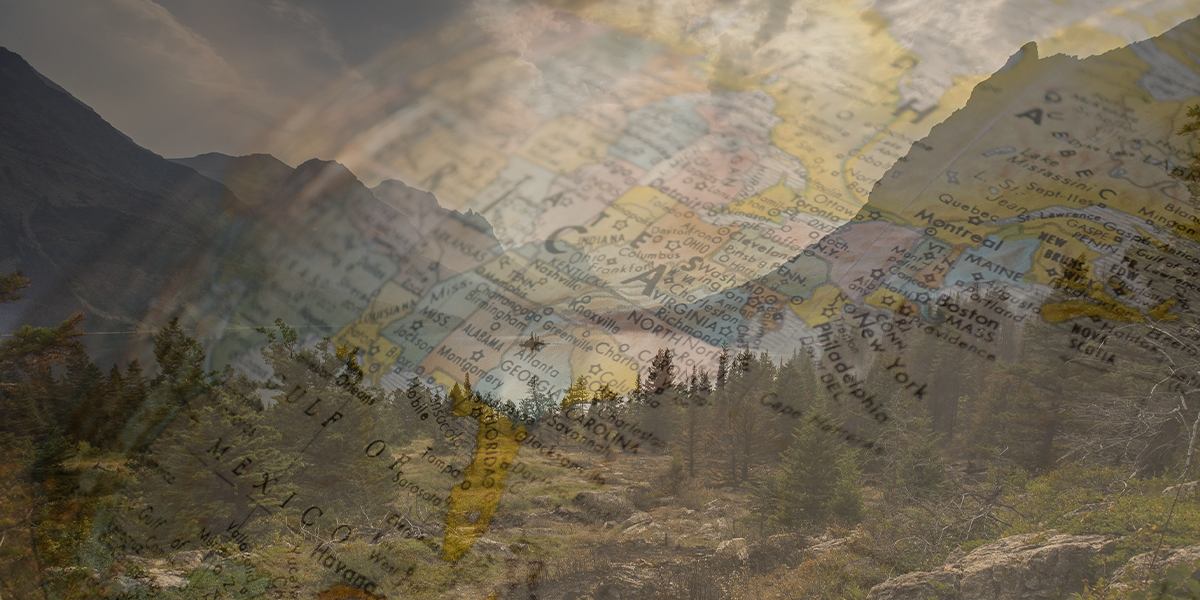
Sie können die Deckkraft mithilfe von Tastaturkürzeln einstellen. Drücken Sie für 10 Prozent Deckkraft eins , für 20 Prozent Deckkraft zwei und so weiter. Sie können sogar spezifischere Werte festlegen, indem Sie schnell zwei Zahlen wie vier und fünf zusammen drücken, um eine Deckkraft von 45 Prozent zu erzielen.
2. Verwenden Sie Mischmodi
Beim Überblenden von Ebenen in Photoshop stellen Mischmodi eine komplexere Lösung dar als das Festlegen der Deckkraft der Ebene. Mithilfe von Mischmodi können Sie mehrere Arten festlegen, wie Ebenen miteinander interagieren.
So geht's:
- Platzieren Sie die Bilder auf zwei verschiedenen Ebenen.
- Klicken Sie auf die Registerkarte Ebenen .
- Klicken Sie auf den Mischmodus Dropdown – Menü in der Ebenen – Palette, und wählen Sie den Mischmodus, den Sie verwenden möchten.
Standardmäßig ist der Mischmodus der Ebene auf Normal eingestellt . Dies bedeutet, dass zwischen den Schichten keine Überblendung stattfindet.
Zwei der beliebtesten Mischmodi sind Multiplizieren und Weiches Licht . Während Multiplizieren einen dunkleren Effekt erzeugt, erhöht weiches Licht den Kontrast. Nachdem Sie den gewünschten Mischmodus ausgewählt haben, können Sie das Ergebnis anpassen, indem Sie die Deckkraft ändern, damit es besser aussieht.
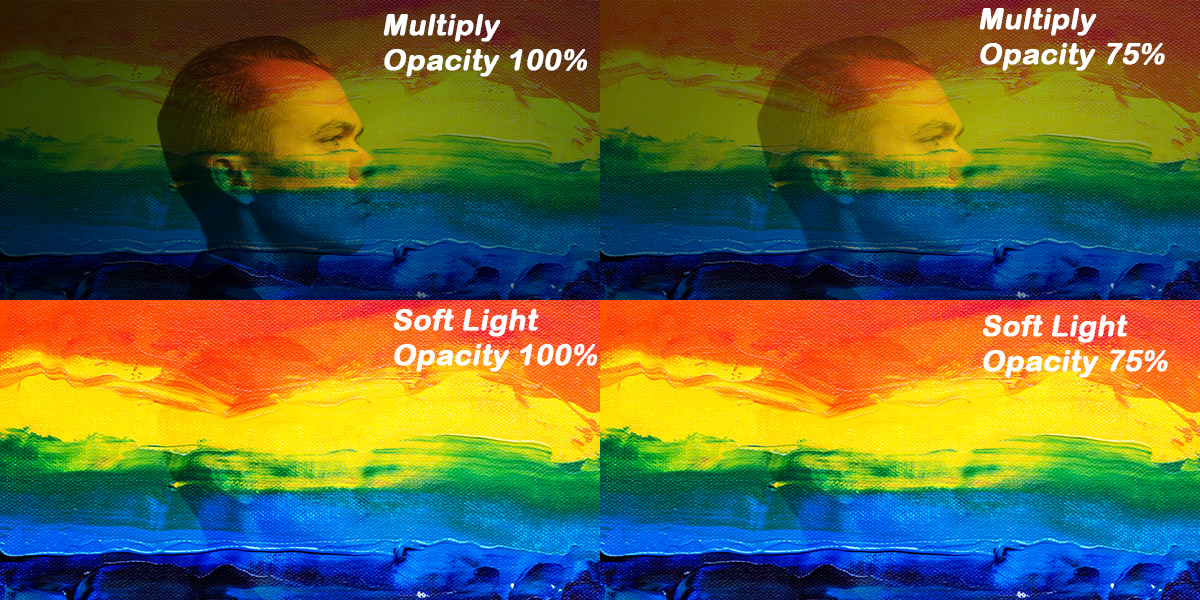
Wenn Sie schnell mehrere Mischmodi ausprobieren möchten, um festzustellen, welcher besser passt, können Sie Tastaturkürzel verwenden. Wählen Sie das Verschieben- Werkzeug aus, indem Sie V drücken. Halten Sie dann die Umschalttaste gedrückt, während Sie + oder – drücken, um schnell nach oben oder unten durch die Liste der Mischmodi zu navigieren.
3. Verwenden Sie eine Ebenenmaske mit dem Verlaufswerkzeug
Im Gegensatz zur Option Deckkraft oder mithilfe eines Mischmodus können Sie mit einer Ebenenmaske genau steuern, wo die beiden Ebenen miteinander verschmelzen. So können Sie eine Ebenenmaske hinzufügen:
- Klicken Sie auf die Registerkarte Ebene .
- Wählen Sie die oberste Ebene aus.
- Klicken Sie auf Ebenenmaske hinzufügen . Neben dem Vorschaubild der Ebene wird eine Maskenminiatur angezeigt.
Mit der Ebenenmaske können Sie in bestimmten Bereichen der Ebene mithilfe von Schwarzweißpixeln unterschiedliche Transparenzstufen festlegen. Die mit Weiß gefüllten Ebenenbereiche bleiben sichtbar und die mit Schwarz gefüllten Bereiche werden ausgeblendet.
Nachdem Sie eine Ebenenmaske erstellt haben, möchten Sie das Verlaufswerkzeug verwenden, um beide Bilder reibungslos miteinander zu verschmelzen. Befolgen Sie diese Schritte, um loszulegen:
- Wählen Sie das Verlaufswerkzeug .
- Öffnen Sie das Verlaufs Drop – Down – Menü am oberen Rand des Bildschirms.
- Klicken Sie auf den Farbverlauf Schwarz, Weiß .
Sobald Sie diese Farben für Farbverlauf festgelegt haben, s die Ebenenmaske , indem Sie auf der Miniaturansicht wählen, und ziehen Sie auf der Schicht ein schwarz-zu-Weiß – Gradienten zu erzeugen. Vergessen Sie nicht, dass Schwarz den Bereich dieser Ebene verdeckt und Weiß ihn sichtbar hält.
Der Verlauf beginnt mit Schwarz und endet mit Weiß. Wenn Sie also die rechte Seite der Ebene beibehalten möchten, ziehen Sie von der linken Seite und umgekehrt.

Wenn Sie den Verlauf genauer betrachten möchten, drücken Sie Alt und klicken Sie auf die Miniaturansicht der Ebenenmaske. Sie können die Ebenenmaske auch aktivieren oder deaktivieren, indem Sie die Umschalttaste drücken und auf die Miniaturansicht der Ebenenmaske klicken. Wenn die Ebenenmaske deaktiviert ist, wird ein rotes X über der Miniaturansicht platziert.
4. Mischen Sie Farben für einen reibungslosen Übergang
Wenn Sie ein Design von Grund auf neu erstellen und ein Mischwerkzeug benötigen, um einen reibungslosen Übergang zwischen Bereichen mit unterschiedlichen Farben zu erzielen, können Sie das Mischpinsel- Werkzeug verwenden.
So können Sie es machen:
- Öffnen Sie das Menü Pinsel .
- Wählen Sie das Mischpinsel- Werkzeug.
- Klicken und halten Sie, während Sie den Pinsel zwischen dem Schnittbereich der beiden Farben bewegen. Normalerweise funktioniert es besser, wenn Sie den Pinsel von der dunkleren Farbe in die hellere Farbe verschieben.
Da das Mischpinsel-Werkzeug sehr komplex ist, nehmen Sie sich Zeit und experimentieren Sie mit den verschiedenen Einstellungen, z. B. Laden Sie den Pinsel nach jedem Strich , Nass , Fließen oder Mischen .
Erfahren Sie, wie Sie in Photoshop besser mischen können
Egal, ob Sie ein Anfänger oder ein Profi sind, wenn es um das Mischen von Bildern geht, Photoshop bietet Ihnen die richtigen Werkzeuge. Der Trick besteht darin, geduldig zu sein und mehrere Einstellungen für jedes Werkzeug vorzunehmen, um festzustellen, welches besser funktioniert.
